Paprastas ir greitas „Android“ šakninio programavimo vadovas

Įvedę root teises į „Android“ telefoną, gausite visišką prieigą prie sistemos ir galėsite paleisti daugybę programų, kurioms reikalinga root teisė.
Visada yra ką atsisiųsti, kai esate prisijungę. Nesvarbu, ar tai būtų juokingas memas, ar ekrano užsklanda, aplanke Atsisiuntimas paprastai jūsų laukia kažkas. Tačiau nėra prasmės nieko atsisiųsti, jei nežinote, kaip tai pasiekti, tiesa?
Jis gali būti nematomas, bet „Chrome“ naršyklėje yra tam skirta sritis, kurioje galite matyti viską, ką atsisiuntėte. Nesijaudinkite, kad pasiklysite, nes šiuos veiksmus lengva atlikti.
Atsisiuntę reikiamą vaizdą, laikas išsiaiškinti, kaip jį pasiekti. Atsisiuntus vaizdą, „Chrome“ apačioje rodo mėlyną parinktį Atidaryti, kad pamatytumėte, ką atsisiuntėte.
Viena iš galimybių būtų bakstelėti šią parinktį arba taip pat galite eiti į „Chrome“ atsisiuntimo aplanką. Bakstelėkite taškus viršuje dešinėje ir pasirinkite Atsisiuntimai .
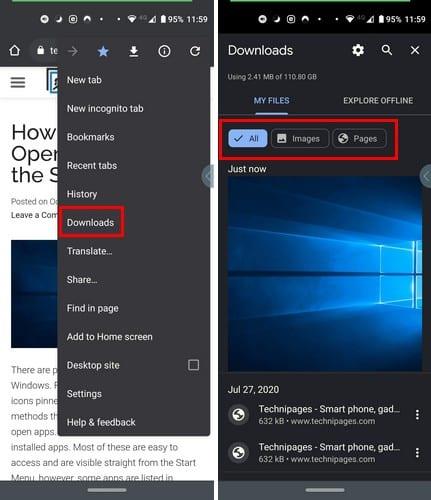
Galite filtruoti paiešką, matydami tik vaizdus, puslapius ir viską aplanke Atsisiuntimai. Taip pat turite paieškos juostą, kad rastumėte failą, ir ji gali būti netgi greitesnė, jei nenorite praleisti per daug laiko ieškodami failo.
Bakstelėję taškus atsisiuntimo šone taip pat matysite atsisiuntimo bendrinimo arba pašalinimo parinktis. Taigi, jei nenorite, kad kas nors, kas naudotųsi jūsų telefonu, matytų, kad esate Martos Stewart gerbėjas, galite ištrinti atsisiųstą receptą.
Tame aplanke taip pat galite priversti „Chrome“ paklausti, kur norite išsaugoti būsimus atsisiuntimus. Bakstelėkite krumpliaratį viršuje ir perjunkite parinktį, kuri sako Paklauskite, kur išsaugoti failus.
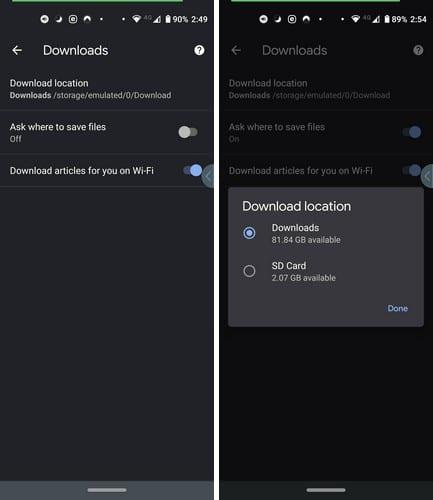
Bakstelėję parinktį Atsisiuntimo vieta, galite, kad atsisiuntimai patektų į įrenginį arba SD kortelę. Taip pat yra galimybė atsisiųsti straipsnį per „WiFi“.
Failų tvarkyklės yra naudingos. Priklausomai nuo to, kurį turite, galite pasikliauti keliomis arba daugybe parinkčių, kad galėtumėte tvarkyti failus. Pavyzdžiui, „Google“ failai yra viena iš daugelio failų tvarkyklių, turinčių skyrių, ypač skirtą atsisiuntimams, todėl juos lengva rasti.
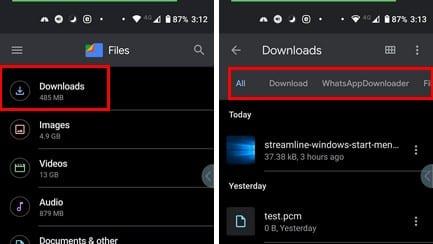
Kai pirmą kartą atidarote programą, atsisiuntimo parinktis yra pirmoji sąraše. Atsisiuntimų galite ieškoti naudodami skirtukus, pvz., „Visi“, „Atsisiųsti“, „WhatsApp Downloader“ ir „Užpildyti ir prisijungti“ atsisiuntimo aplanke.
Skirtingai nei „Chrome“ atsisiuntimo aplankas, įjungtas failuose leidžia atlikti daugiau atsisiuntimų. Bakstelėję taškus failo dešinėje, galite:
Atsisiuntimų peržiūros būdas priklausys nuo to, ką norite su jais daryti. Jei norite turėti tik to vaizdo kopiją, turėtų pakakti „Chrome“ atsisiuntimo failo. Bet jei jums reikia daugiau, failų tvarkyklė yra geriausias pasirinkimas.
Įvedę root teises į „Android“ telefoną, gausite visišką prieigą prie sistemos ir galėsite paleisti daugybę programų, kurioms reikalinga root teisė.
„Android“ telefono mygtukai skirti ne tik garsumui reguliuoti ar ekranui pažadinti. Atlikus kelis paprastus pakeitimus, jie gali tapti sparčiaisiais klavišais, skirtais greitai nufotografuoti, praleisti dainas, paleisti programas ar net įjungti avarines funkcijas.
Jei palikote nešiojamąjį kompiuterį darbe ir turite skubiai išsiųsti ataskaitą viršininkui, ką daryti? Naudokite išmanųjį telefoną. Dar sudėtingiau – paverskite telefoną kompiuteriu, kad galėtumėte lengviau atlikti kelias užduotis vienu metu.
„Android 16“ turi užrakinimo ekrano valdiklius, kad galėtumėte keisti užrakinimo ekraną pagal savo skonį, todėl užrakinimo ekranas yra daug naudingesnis.
„Android“ vaizdo vaizde režimas padės sumažinti vaizdo įrašą ir žiūrėti jį vaizdo vaizde režimu, žiūrint vaizdo įrašą kitoje sąsajoje, kad galėtumėte atlikti kitus veiksmus.
Vaizdo įrašų redagavimas „Android“ sistemoje taps lengvas dėka geriausių vaizdo įrašų redagavimo programų ir programinės įrangos, kurią išvardijome šiame straipsnyje. Įsitikinkite, kad turėsite gražių, magiškų ir stilingų nuotraukų, kuriomis galėsite dalytis su draugais „Facebook“ ar „Instagram“.
„Android Debug Bridge“ (ADB) yra galinga ir universali priemonė, leidžianti atlikti daugybę veiksmų, pavyzdžiui, rasti žurnalus, įdiegti ir pašalinti programas, perkelti failus, gauti šaknines ir „flash“ ROM kopijas, kurti įrenginių atsargines kopijas.
Su automatiškai spustelėjamomis programėlėmis. Jums nereikės daug ką daryti žaidžiant žaidimus, naudojantis programėlėmis ar atliekant įrenginyje esančias užduotis.
Nors stebuklingo sprendimo nėra, nedideli įrenginio įkrovimo, naudojimo ir laikymo būdo pakeitimai gali turėti didelės įtakos akumuliatoriaus nusidėvėjimo sulėtinimui.
Šiuo metu daugelio žmonių mėgstamas telefonas yra „OnePlus 13“, nes be puikios aparatinės įrangos, jis taip pat turi jau dešimtmečius egzistuojančią funkciją: infraraudonųjų spindulių jutiklį („IR Blaster“).







